Opérations préliminaires
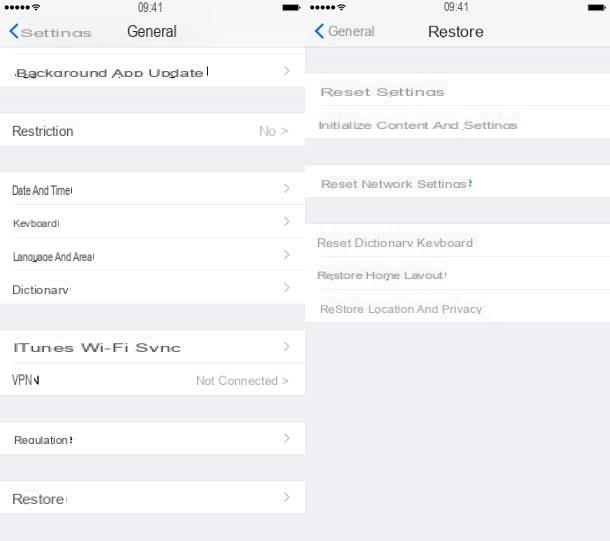
Comme nous venons de le mentionner, utiliser Passer à iOS vous devez initialiser votre iPhone ou iPad, en le ramenant à l'état d'usine.
Si vous ne savez pas comment initialiser votre iPhone ou iPad, allez dans le menu réglages iOS (l'icône d'engrenage sur l'écran d'accueil), accédez à Général> Réinitialiser, appuie sur la voix Initialiser le contenu et les paramètres, tapez le Libérer le code PIN de votre iDevice et confirmez pour lancer le formatage de l'appareil.
Le formatage de l'iPhone et de l'iPad effacera toutes les données de l'appareil, alors assurez-vous de le faire avant de continuer créer une copie de sauvegarde des photos, vidéos et autres données stockées sur le terminal.
Mais attention, en restaurant votre appareil à l'aide de Switch to iOS, vous ne pourrez pas restaurer directement les sauvegardes locales ou iCloud. Cela signifie que vous devrez copier des photos et des vidéos sur votre PC et/ou le cloud via les services proposés par Apple (iCloud Photo Library) ou Google (Google Photos). Et il en va de même pour les contacts, documents et autres fichiers sur l'appareil. Si vous avez besoin d'un coup de main pour effectuer ces sauvegardes "manuelles", consultez les tutoriels ci-dessous.
- Comment faire des sauvegardes iPhone, effectuer les sauvegardes classiques sur iCloud et sur votre ordinateur (ce qui, cependant, comme mentionné, ne vous aidera pas beaucoup).
- Comment transférer des photos d'iPhone vers PC, copier des photos et des vidéos d'iOS vers un ordinateur.
- Comment stocker des photos sur iCloud, pour savoir comment activer la sauvegarde en ligne des photos et vidéos.
- Comment synchroniser les contacts iPhone avec Gmail, pour faire une sauvegarde en ligne et hors ligne du carnet d'adresses.
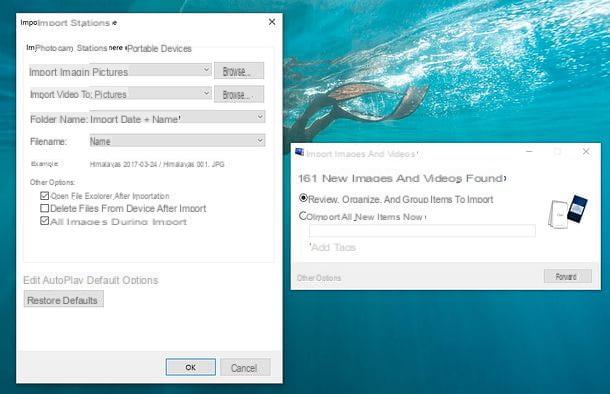
Une autre chose que vous devez faire avant de pouvoir agir est de télécharger l'application Passer à iOS (o Déplacer vers iOS) sur votre appareil Android, celui d'où proviennent les données que vous souhaitez copier sur iPhone ou iPad.
Ouvrez ensuite le Google Play Store, recherchez l'application en question et installez-la en appuyant sur le bouton Installer. L'application ne fonctionne que sur les smartphones et tablettes équipés d'Android 4.0 et supérieur.
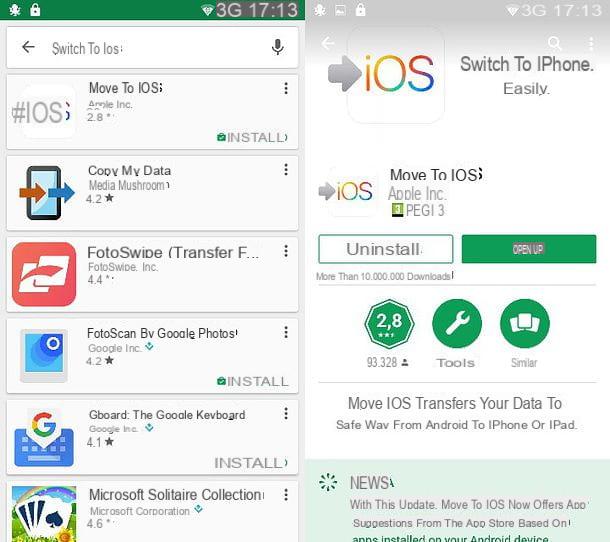
Si vous en avez un Smartphone Huawei sans Play Store, vous pouvez télécharger l'application via l'un des nombreux magasins alternatifs à Google : je vous en ai parlé dans mon tutoriel sur la façon d'installer des applications sur Huawei.
Comment utiliser Passer à iOS
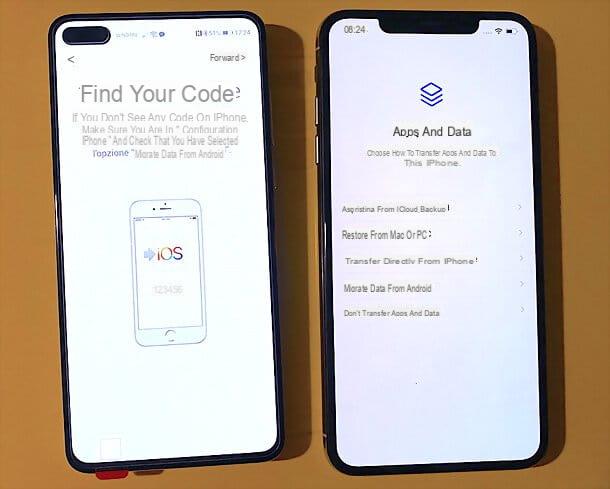
Après l'installation Passer à iOS sur votre appareil Android et après avoir initialisé votre iPhone/iPad, vous êtes prêt à passer à l'action. Voici donc toutes les étapes à suivre sur les deux appareils.
Sur iOS - suivez la procédure guidée pour la configuration initiale de l'appareil (vous devez avoir une SIM insérée dans l'appareil). Choisissez donc le langue dans lequel utiliser iOS, indiquez le vôtre pays de résidence et appuyez sur Configurer manuellement, afin de continuer sans importer automatiquement les données d'un autre appareil Apple. Connectez-vous donc à un Réseau Wi-Fi, attendez quelques instants que la communication avec les serveurs d'Apple s'établisse, appuyez sur le bouton Continue (accepter les conditions relatives aux données et à la vie privée) et choisir de configurer immédiatement Face ID / Touch ID ou s'il faut continuer plus tard (Définir plus tard dans les paramètres). Une fois cela fait, créez un débloquer pour l'appareil et sur l'écran Applications et données choisissez l'option Migrer les données depuis Android. Appuyez ensuite sur le bouton Continue et marquer le Code numérique qui apparaît au centre de l'écran.
Votre Android - ouvrir l'application Passer à iOS, appuie sur le bouton Continue et acceptez les conditions d'utilisation de l'application en "tapotant" sur le bouton J ’accepte. Alors vas y avanti, en appuyant sur le bouton approprié situé en haut à droite, tapez le Code numérique qui apparaissaient auparavant sur l'écran de l'iPhone ou de l'iPad et attendez quelques secondes que la connexion entre les appareils Android et iOS s'établisse via un réseau sans fil généré pour l'occasion. Si vous utilisez Android 6.0 ou version ultérieure, vous devez autoriser Switch to iOS à effectuer toutes les opérations nécessaires à son fonctionnement en appuyant sur le bouton permettre. Si la connexion sans fil entre les deux appareils échoue, essayez de déconnecter le terminal Android du réseau Wi-Fi auquel il est connecté et répétez l'opération (en laissant la connectivité Wi-Fi active).
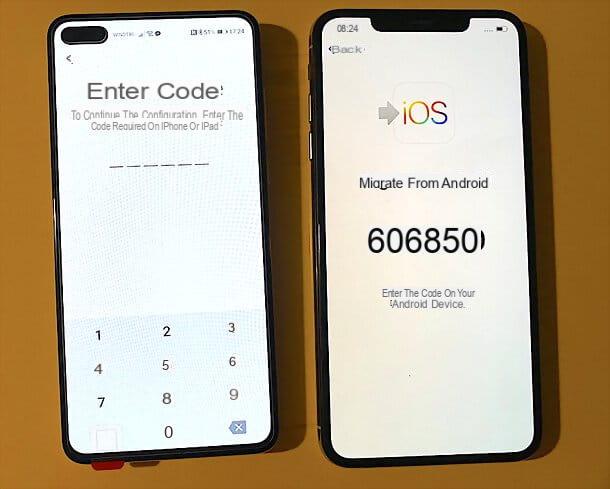
- Votre Android - sélectionnez toutes les données que vous souhaitez copier sur iPhone ou iPad en choisissant entre Compte Google, Favoris, messaggi, contacts, calendrier, pellicule etc. et appuie sur le bouton Avanti, pour démarrer le transfert de données. Comme mentionné précédemment, la durée de la procédure variera en fonction de la quantité d'informations à transférer (les photos et les vidéos sont celles qui nécessitent le plus de temps, car elles sont "plus lourdes" en Mo). À la fin du transfert de données vers iOS, appuyez sur le bouton Fins et fermez l'application Passer à iOS.
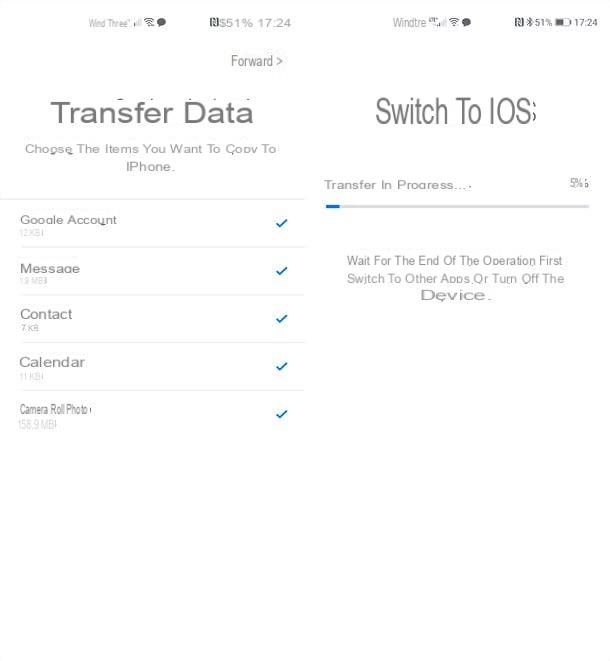
- Sur iOS - à la fin du transfert de données depuis Android, appuyez sur le bouton Continuer la configuration iPhone / iPad et terminez le processus de configuration initiale d'iOS. Connectez-vous ensuite au vôtre Apple ID (ou en créer un), acceptez le conditions d'utilisation d'iOS en appuyant sur le bouton approprié, choisissez d'activer ou non mises à jour iOS automatiques e iMessage/FaceTime, Siri e Temps d'utilisation, choisissez si envoyer des données de diagnostic à Apple et aux développeurs, définissez l'utilisation de la technologie true Tone (si l'écran de votre iPhone en a un), choisissez si vous souhaitez utiliser le thème effacer ou que sombre pour l'interface iOS, configurez le le niveau de zoom que vous souhaitez utiliser sur l'écran d'accueil et suivez le didacticiel du geste initial (si vous utilisez un iPhone avec encoche). Une fois la configuration terminée, il vous sera demandé de saisir le mot de passe du Compte Google importé sur iOS et il vous sera demandé si vous voulez télécharger des applications que vous aviez sur votre appareil Android et qui sont également disponibles sur iOS.
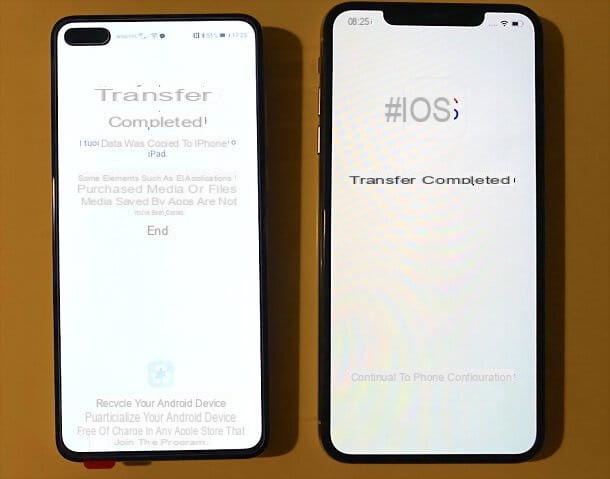
Observation: J'ai réalisé le tutoriel à l'aide d'un smartphone Android équipé d'Android 10.0 et d'un iPhone équipé d'iOS 13. Les étapes à suivre sont quasiment identiques même sur iPadOS et autres versions d'iOS et Android, mais la procédure de configuration initiale du système Le mode de fonctionnement Apple peut changer légèrement en fonction de la version de ce dernier installée sur l'appareil.
Comment passer des données d'Android à iOS

Vous souhaitez transférer des fichiers d'Android vers iOS mais ne souhaitez pas effacer votre iPhone ou iPad ? Dans ce cas, je vous recommande de vous fier services de cloud pour synchroniser les données sur les deux appareils ou, si vous préférez, le transfert "manuel" de certaines informations d'un appareil à un autre. Vous devrez probablement travailler un peu plus fort que la procédure fournie par Switch to iOS, mais si vous ne voulez pas formater votre appareil, vous n'avez pas d'autre choix.
- Photos et vidéos - pour les photos et vidéos, je recommande d'utiliser Google Photos (Android/iOS) qui permet de stocker des photos et vidéos en ligne sans frais, sans limite d'espace ni de temps. La seule limitation est que les photos sont enregistrées à une résolution maximale de 16MP et les vidéos à une résolution maximale de 1080p. Alternativement, vous pouvez copier des photos d'Android vers un PC, puis les transférer vers iOS "manuellement". Vous pouvez trouver tout ce qui est expliqué dans mes tutoriels sur le fonctionnement de Google Photos et comment télécharger des photos sur iPhone.
- Contacts - comme pour les contacts, je vous recommande de synchroniser votre carnet d'adresses Gmail avec Android et iOS. De cette façon, vous aurez un seul carnet d'adresses synchronisé sur les deux plateformes. Pour plus d'informations, consultez mon tutoriel sur la synchronisation des contacts Gmail.
- messages - bien qu'il n'y ait pas de fonctions officielles pour transférer des messages d'un système à un autre, il existe de nombreuses solutions tierces adaptées à cet effet. Par exemple, pour transférer des SMS et des chats WhatsApp d'Android vers iPhone, vous pouvez utiliser le logiciel Wondershare MobileTrans, dont je vous ai parlé dans ce tutoriel.
- app - les applications vous devez les télécharger manuellement depuis l'App Store, il n'y a pas grand-chose à faire. Notez également que certaines applications disponibles sur Android ne sont pas disponibles sur iOS et vice versa. Si vous souhaitez profiter de ce changement de plate-forme pour trouver de nouvelles applications intéressantes, consultez mes articles avec les meilleures applications iPhone.
Pour résumer : si vous comptez effectuer un véritable « déménagement » de vos activités numériques d'Android vers iOS, vous devez initialiser l'iPhone (ou l'iPad) et transférer les données via Move to iOS.
Si par contre vous souhaitez « sauter » de temps en temps d'une plateforme à une autre et utiliser les deux systèmes en parallèle, procédez à la synchronisation des données sur le cloud (éventuellement en utilisant les services Google accessibles sur les deux systèmes d'exploitation) et vous devriez vous sentir suffisamment à l'aise.
Passer à iOS : qu'est-ce que c'est et comment ça marche

























